O que fazer quando o Windows mostra duas letras de unidade diferentes para o mesmo disco

É um problema um pouco raro, mas ocasionalmente, o Windows pode exibir o mesmo disco rígido ou partição duas vezes usando letras de unidade diferentes . Felizmente, geralmente há uma solução simples.
Isso é quase sempre o resultado de um usuário ou programa ter criado uma unidade virtual que mapeia para sua unidade real. Essas unidades virtuais não são como unidades criadas com software virtual, mas algo mais como um atalho ou link simbólico que apenas aponta um local para outro. A unidade virtual não aparece na ferramenta Gerenciamento de disco (porque não é uma unidade real), mas você pode removê-la usando o prompt de comando. Veja como:
Primeiro, abra o Prompt de Comando clicando com o botão direito do mouse no menu Iniciar (ou pressionando Windows + X) e clicando em Prompt de Comando.
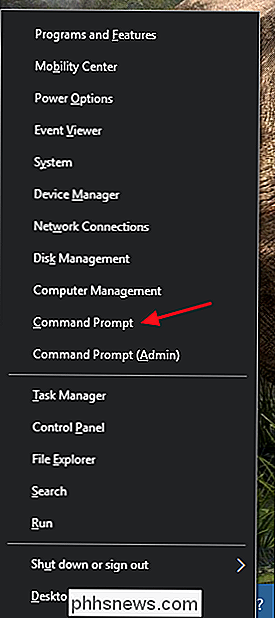
No prompt, digite o seguinte comando:
subst/ d
Onde
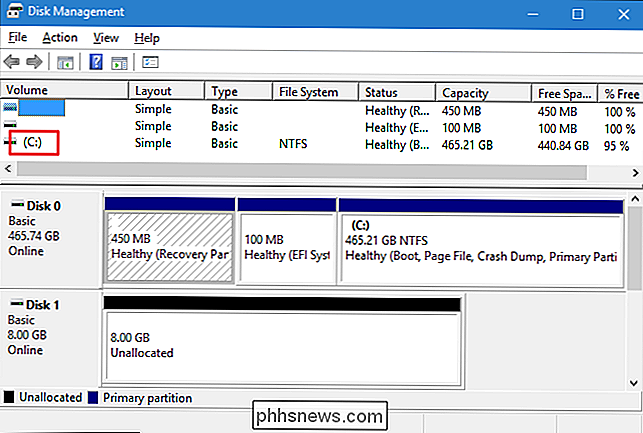
No caso do nosso exemplo, o Disk Management confirma que C: é nosso drive real, significando que G: é nosso drive virtual. Então, nosso comando para removê-lo ficaria assim:
subst G: / d
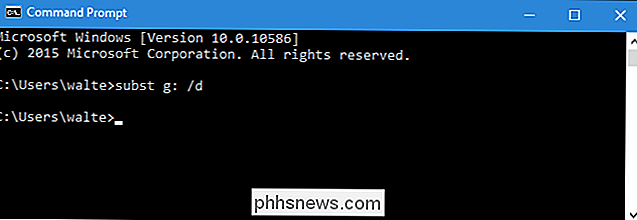
Uma vez que você emitir o comando, o drive virtual deve desaparecer imediatamente. Não há necessidade de reiniciar o Windows ou qualquer coisa. E isso é tudo que você precisa fazer. É um problema que não surge muito, mas quando isso acontece, pode ser frustrante. E agora você sabe como consertar isso.

Não basta mover fotos para um disco externo: NÃO é um backup
Como você armazena suas fotos? Se você está apenas descarregando-os em uma unidade externa, isso não é um backup. Você precisa ter várias cópias de suas fotos (ou quaisquer outros dados) em pelo menos dois lugares diferentes ou pode facilmente perder todas elas. Isso pode parecer óbvio para algumas pessoas, mas já vimos muitas pessoas perderem suas fotos.

Como limpar cookies / cache para um único site no iPhone ou iPad
Limpar o cache do iPhone ou iPad é realmente fácil, mas isso fará com que você saia de todos os sites que você foram registrados anteriormente, e limpe quaisquer outras preferências baseadas em cookies. Então, se você quiser apenas limpar cookies ou cache para um único site? Felizmente, isso também é muito fácil .



